本文為英文版的機器翻譯版本,如內容有任何歧義或不一致之處,概以英文版為準。
依據 Auto Scaling 群組彙總統計資料
您可以彙總 Auto Scaling 群組中 EC2 執行個體的統計資料。指標在區域之間完全分開,但您可以使用 CloudWatch 指標數學來彙總和轉換多個區域的指標。您也可以使用跨帳戶儀表板,針對不同帳戶的指標執行指標數學。
此範例顯示如何取得一個 Auto Scaling 群組寫入磁碟的總位元組。總計是計算指定 Auto Scaling 群組中的所有 EC2 執行個體,以 24 小時為間隔取得每隔 1 分鐘的數量。
若要使用主控顯示 Auto Scaling 群組中執行個體的 DiskWriteBytes
-
透過 https://console.aws.amazon.com/cloudwatch/
開啟 CloudWatch 主控台。 -
在導覽窗格中,選擇 Metrics (指標)、All metrics (所有指標)。
-
選擇 EC2 命名空間,然後選擇 By Auto Scaling Group (依據 Auto Scaling 群組)。
-
選取 DiskWriteBytes 指標的資料列與指定的 Auto Scaling 群組,這會顯示 Auto Scaling 群組中執行個體指標的圖形。若要變更圖形的名稱,請選擇鉛筆圖示。若要變更時間範圍,請選取一個預先定義的值,或選擇 custom (自訂)。
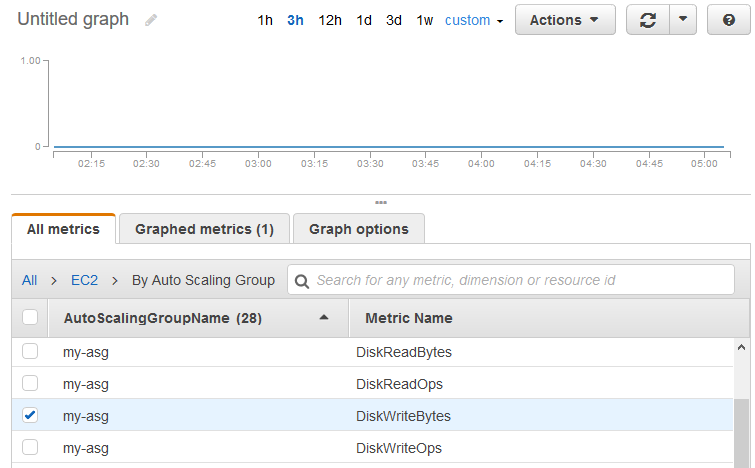
-
若要變更統計數字,請選擇 Graphed metrics (圖形化指標) 索引標籤。選擇欄位標題或個別的值,然後選擇統計資料之一或預先定義的百分位,或指定自訂的百分比 (例如,
p95.45)。 -
若要變更期間,請選擇 Graphed metrics (圖表化指標) 標籤。選擇欄位標題或個別的值,然後選擇不同的值。
使用 取得 Auto Scaling 群組中執行個體的 DiskWriteBytes AWS CLI
使用 get-metric-statistics 命令,如下所示。
aws cloudwatch get-metric-statistics --namespace AWS/EC2 --metric-name DiskWriteBytes --dimensions Name=AutoScalingGroupName,Value=my-asg--statistics "Sum" "SampleCount" \ --start-time2016-10-16T23:18:00--end-time2016-10-18T23:18:00--period 360
下列為範例輸出。
{ "Datapoints": [ { "SampleCount": 18.0, "Timestamp": "2016-10-19T21:36:00Z", "Sum": 0.0, "Unit": "Bytes" }, { "SampleCount": 5.0, "Timestamp": "2016-10-19T21:42:00Z", "Sum": 0.0, "Unit": "Bytes" } ], "Label": "DiskWriteBytes" }